现如今,电脑走进千家万户,给人们的生活带来了便利。但是,电子产品免不了存在一些问题。使用电脑的时候,用户会遇到电脑死机的情况,这样就会影响电脑用户的使用了,下面,就来跟大家讲解解决电脑经常死机的方法了。
电脑突然死机是网友朋友们最烦恼的一件事情,死机的时候一般情况是电脑突然蓝屏了,或者画面定格鼠标键盘无反应。遇到死机问题不要担心,解决的方法肯定是有的,怎么解决?下面,就来跟大家分享修复电脑经常死机的经验。
电脑经常死机怎么修复
1、先查看是不是硬件出现问题,对硬件进行检测们比如主板cpu、显卡、内存及风扇散热的情况。
硬件方面主要是硬件故障、散热不良、电脑内部的灰尘过多了,cpu超频了,内存的内存条是否够松动和硬盘被存在坏道了。都是可能造成电脑经常性死机的原因,如果你对电脑硬件不熟悉的话,建议最好送去维修吧;
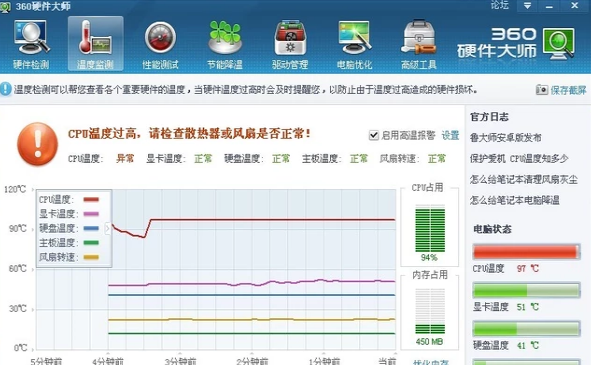
电脑电脑图解1
2、当然软件方面的问题,首先要检查电脑是否中毒了,病毒木马对系统文件的破坏会导致电脑经常死机,
解决方法就是下载杀毒软件来查杀木马和病毒。
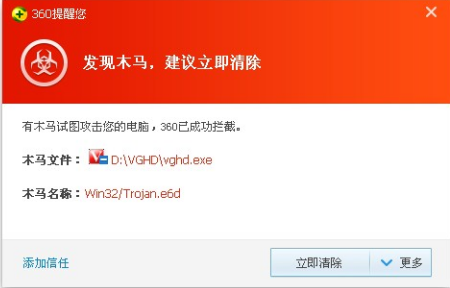
电脑电脑图解2
查杀病毒之后,然后对电脑进行垃圾文件的清理,最后对电脑清理硬件的碎片;
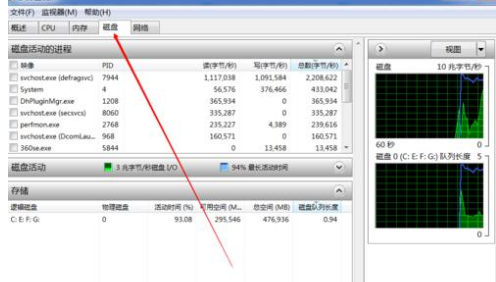
修复电脑电脑图解3
3、当然有的网友下载一些测试版、盗版的软件可能会导致电脑不兼容,建议将其卸载;
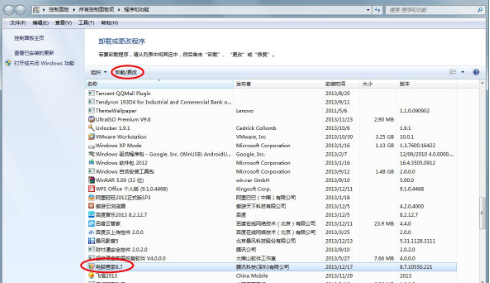
死机电脑图解4
4、如果是电脑硬件高温、散热不良的情况,那么首先要清理下灰尘,查看风扇转动是否正常转动;

死机电脑图解5
5、电脑运行程序太多也会占用大量cpu和内存导致运行不正常死机的情况,尽量关闭一些不用的程序即可。
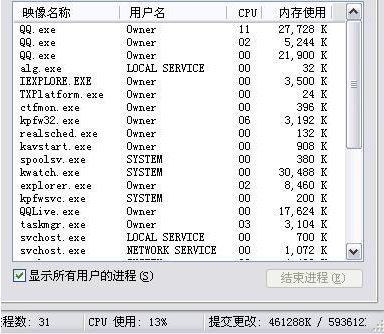
修复电脑电脑图解6
以上就是修复电脑经常死机的技巧了。